在Word2010文档中应用图片样式
- 格式:doc
- 大小:94.00 KB
- 文档页数:2
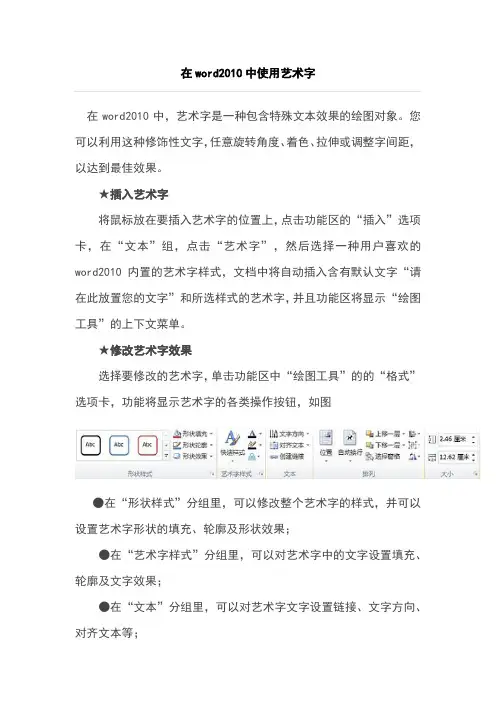
在word2010中使用艺术字在word2010中,艺术字是一种包含特殊文本效果的绘图对象。
您可以利用这种修饰性文字,任意旋转角度、着色、拉伸或调整字间距,以达到最佳效果。
★插入艺术字将鼠标放在要插入艺术字的位置上,点击功能区的“插入”选项卡,在“文本”组,点击“艺术字”,然后选择一种用户喜欢的word2010内置的艺术字样式,文档中将自动插入含有默认文字“请在此放置您的文字”和所选样式的艺术字,并且功能区将显示“绘图工具”的上下文菜单。
★修改艺术字效果选择要修改的艺术字,单击功能区中“绘图工具”的的“格式”选项卡,功能将显示艺术字的各类操作按钮,如图●在“形状样式”分组里,可以修改整个艺术字的样式,并可以设置艺术字形状的填充、轮廓及形状效果;●在“艺术字样式”分组里,可以对艺术字中的文字设置填充、轮廓及文字效果;●在“文本”分组里,可以对艺术字文字设置链接、文字方向、对齐文本等;●在“排列”分组里,可以修改艺术字的排列次序、环绕方式、旋转及组合;●在“大小”分组里,可以设置艺术字的宽度和高度。
word2010中自选图形的使用自选图形是指一组现成的形状,包括如矩形和圆这样的基本形状,以及各种线条和连接符、箭头总汇、流程图符号、星与旗帜和标注等。
用户可以使用自选图形来绘制各类图形。
★添加自选图形在功能区上点击“插入”选项卡,然后找到“插图”组,点击“形状”,弹出含有多个类别多个形状的菜单,选择其中一种您要绘制的形状,这时鼠标指针会变成十字形,您在即可文档中绘制出此形状。
★更改自选图形选取要更改的形状,这时功能区会自动显示“绘图工具”。
在“绘图工具”中点击“格式”选项卡,在“形状样式”组中“更改形状”,然后选择其中一种形状即可更改。
★重调自选图形的形状1.选取自选图形,如果形状包含黄色的调整控点,则可重调该形状。
某些形状没有调整控点,因而只能调整大小。
2.将鼠标指针置于黄色的调整控点上,按住鼠标按键,然后拖动控点以更改形状。
![如何使word文档的图片和文字在统一高度上[精品]](https://uimg.taocdn.com/a4ebb0fa112de2bd960590c69ec3d5bbfd0adaa4.webp)
00
怎样使word文档的图片和文字在同一高度上00
第1步,打开Word2010文档窗口,选中需要设置文字环绕的图片。
00
第2步,在打开的“图片工具”功能区的“格式”选项卡中,单击“排列”分组中的“位置”按钮,则在打开的预设位置列表中选择合适的文字环绕方式。
这些文字环绕方式包括“顶端居左,四周型文字环绕”、“顶端居中,四周型文字环绕”、“中间居左,四周型文字环绕”、“中间居中,周型文字环绕”、“中间居右,四周型文字环绕”、“底端居左,四周型文字环绕”、“底端居中,四周型文字环绕”、“底端居右,四周型文字环绕”九种方式,如图2010061005所示。
图2010061005 选择文字环绕方式00
如果用户希望在Word2010文档中设置更富的文字环绕方式,可以在“排列”分组中单击“自动换行”按钮,在打开的菜单中选择合适的文字环绕方式即可,如图2010061006所示。
图2010061006 更丰富的文字环绕方式00
Word2010“自动换行”菜单中每种文字环绕方式的含义如下所述:00
(1)四周型环绕:不管图片是否为矩形图片,文字以矩形方式环绕在图片四周;00
(2)紧密型环绕:如果图片是矩形,则文字以矩形方式环绕在图片周围,如果图片是不规则图形,则文字将紧密环绕在图片四周;00
(4)上下型环绕:文字环绕在图片上方和下方;00
(5)衬于文字下方:图片在下、文字在上分为两层,文字将覆盖图片;00
(6)浮于文字上方:图片在上、文字在下分为两层,图片将覆盖文字;00。
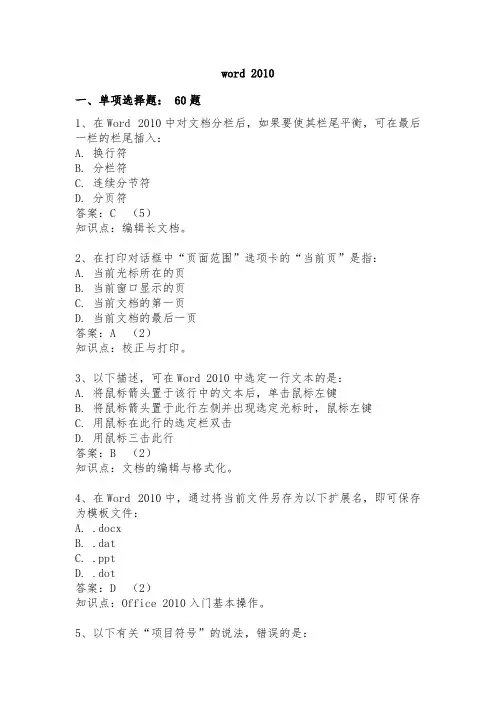
word 2010一、单项选择题: 60题1、在Word 2010中对文档分栏后,如果要使其栏尾平衡,可在最后一栏的栏尾插入:A. 换行符B. 分栏符C. 连续分节符D. 分页符答案:C (5)知识点:编辑长文档。
2、在打印对话框中“页面范围”选项卡的“当前页”是指:A. 当前光标所在的页B. 当前窗口显示的页C. 当前文档的第一页D. 当前文档的最后一页答案:A (2)知识点:校正与打印。
3、以下描述,可在Word 2010中选定一行文本的是:A. 将鼠标箭头置于该行中的文本后,单击鼠标左键B. 将鼠标箭头置于此行左侧并出现选定光标时,鼠标左键C. 用鼠标在此行的选定栏双击D. 用鼠标三击此行答案:B (2)知识点:文档的编辑与格式化。
4、在Word 2010中,通过将当前文件另存为以下扩展名,即可保存为模板文件:A. .docxB. .datC. .pptD. .dot答案:D (2)知识点:Office 2010入门基本操作。
5、以下有关“项目符号”的说法,错误的是:A. 项目符号可以是英文字母B. 项目符号可以改变格式C. #、&不可以定义为项目符号D. 项目符号可以自动顺序生成答案:C (5)知识点:文档的编辑与格式化。
6、在Word 2010中,艺术字属于以下哪种类型的对象:A. 文字对象B. 图形对象C. 链接对象D. 特殊符号答案:B (2)知识点:图形与图表。
7、关于文本框,以下描述中正确的是:A. 在文本框中可以输入任意字符,但不可以插入图片B. 在文本框中可以输入任意字符和图片,但不可以使用项目符号C. 文本框的方向,只能在输入时确定,后期不可再更换调整D. 文本框的方向,在输入后,可以通过调整文字方向进行横排与竖排的切换答案:D (5)知识点:图形与图表。
8、通过以下哪个选项卡可以实现对文档中标尺的隐藏:A. “页面布局”选项卡B. “审阅”选项卡C. “视图”选项卡D. “开始”选项卡答案:C (5)知识点:校正与打印。
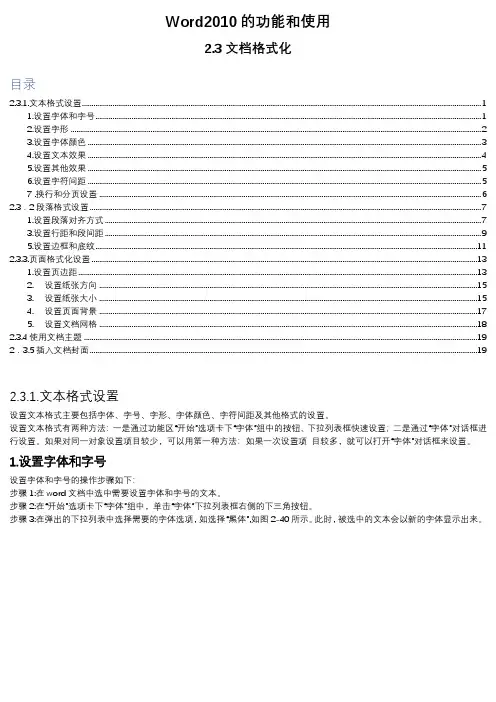
Word2010的功能和使用2.3文档格式化目录2.3.1.文本格式设置 (1)1.设置字体和字号 (1)2.设置字形 (2)3.设置字体颜色 (3)4.设置文本效果 (4)5.设置其他效果 (5)6.设置字符间距 (5)7 .换行和分页设置 (6)2.3.2段落格式设置 (7)1.设置段落对齐方式 (7)3.设置行距和段间距 (9)5.设置边框和底纹 (11)2.3.3.页面格式化设置 (13)1.设置页边距 (13)2. 设置纸张方向 (15)3. 设置纸张大小 (15)4. 设置页面背景 (17)5. 设置文档网格 (18)2.3.4使用文档主题 (19)2.3.5插入文档封面 (19)2.3.1.文本格式设置设置文本格式主要包括字体、字号、字形、字体颜色、字符间距及其他格式的设置。
设置文本格式有两种方法:一是通过功能区“开始”选项卡下“字体”组中的按钮、下拉列表框快速设置;二是通过“字体”对话框进行设置。
如果对同一对象设置项目较少,可以用第一种方法:如果一次设置项目较多,就可以打开“字体”对话框来设置。
1.设置字体和字号设置字体和字号的操作步骤如下:步骤1:在word文档中选中需要设置字体和字号的文本。
步骤2:在“开始”选项卡下“字体”组中,单击“字体”下拉列表框右侧的下三角按钮。
步骤3:在弹出的下拉列表中选择需要的字体选项,如选择“黑体”,如图2-40所示。
此时,被选中的文本会以新的字体显示出来。
步骤4:在“开始”选项卡下“字体”组中,单击“字号”下拉列表框右侧的下三角按钮,在弹出的下拉列表框中选择需要的字号,如图2-41所示。
此时,被选中的文本就会以指定的字号大小显示出来。
说明:选中文本后,在鼠标指针上方会出现一个浮动工具栏,在浮动工具栏中也可以对文本格式进行设置。
2.设置字形文本的字形包括粗体、斜体和下划线等多种效果,设置的具体操作步骤如下:步骤1:在Word文档中选中需要设置字形的文本。


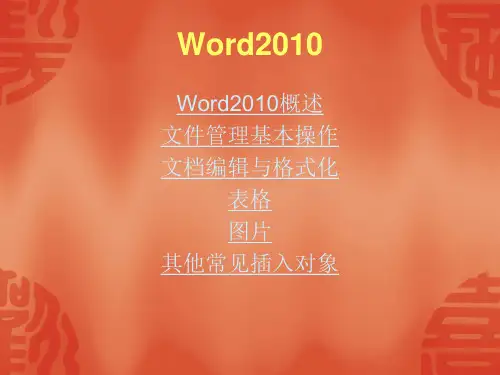
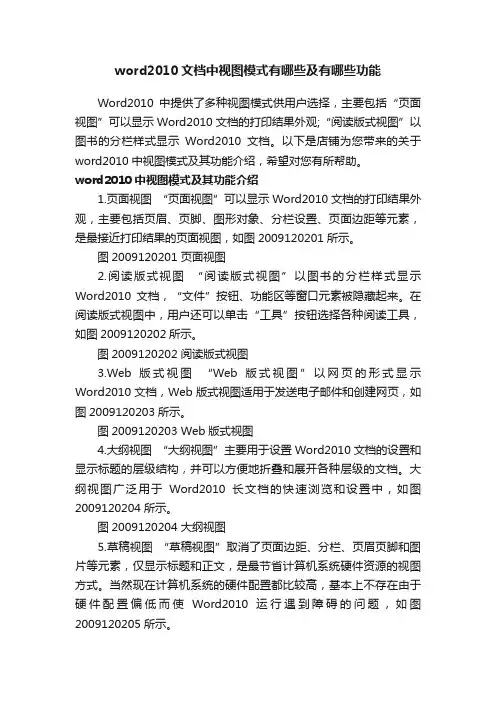
word2010文档中视图模式有哪些及有哪些功能Word2010中提供了多种视图模式供用户选择,主要包括“页面视图”可以显示Word2010文档的打印结果外观;“阅读版式视图”以图书的分栏样式显示Word2010文档。
以下是店铺为您带来的关于word2010中视图模式及其功能介绍,希望对您有所帮助。
word2010中视图模式及其功能介绍1.页面视图“页面视图”可以显示Word2010文档的打印结果外观,主要包括页眉、页脚、图形对象、分栏设置、页面边距等元素,是最接近打印结果的页面视图,如图2009120201所示。
图2009120201 页面视图2.阅读版式视图“阅读版式视图”以图书的分栏样式显示Word2010文档,“文件”按钮、功能区等窗口元素被隐藏起来。
在阅读版式视图中,用户还可以单击“工具”按钮选择各种阅读工具,如图2009120202所示。
图2009120202 阅读版式视图3.Web版式视图“Web版式视图”以网页的形式显示Word2010文档,Web版式视图适用于发送电子邮件和创建网页,如图2009120203所示。
图2009120203 Web版式视图4.大纲视图“大纲视图”主要用于设置Word2010文档的设置和显示标题的层级结构,并可以方便地折叠和展开各种层级的文档。
大纲视图广泛用于Word2010长文档的快速浏览和设置中,如图2009120204所示。
图2009120204 大纲视图5.草稿视图“草稿视图”取消了页面边距、分栏、页眉页脚和图片等元素,仅显示标题和正文,是最节省计算机系统硬件资源的视图方式。
当然现在计算机系统的硬件配置都比较高,基本上不存在由于硬件配置偏低而使Word2010运行遇到障碍的问题,如图2009120205所示。
图2009120205 草稿视图。
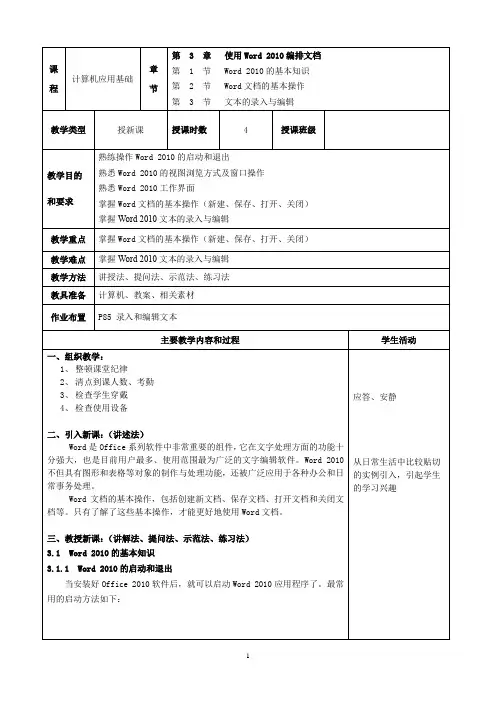
一、组织教学:1、整顿课堂纪律2、清点到课人数、考勤3、检查学生穿戴4、检查使用设备二、引入新课:(讲述法)Word是Office系列软件中非常重要的组件,它在文字处理方面的功能十分强大,也是目前用户最多、使用范围最为广泛的文字编辑软件。
Word 2010不但具有图形和表格等对象的制作与处理功能,还被广泛应用于各种办公和日常事务处理。
Word文档的基本操作,包括创建新文档、保存文档、打开文档和关闭文档等。
只有了解了这些基本操作,才能更好地使用Word文档。
三、教授新课:(讲解法、提问法、示范法、练习法)3.1 Word 2010的基本知识3.1.1 Word 2010的启动和退出当安装好Office 2010软件后,就可以启动Word 2010应用程序了。
最常用的启动方法如下:1单击【开始】按钮,依次选择“所有程序”|“Microsoft Office”|“Microsoft Office Word 2010”菜单,如图3-2所示。
双击桌面上的Word 2010快捷方式图标。
3.1.2 熟悉Word 2010工作界面启动Word 2010后即可进入工作界面,Word 2010提供了全新的工作界面,如图所示。
工作界面主要由快速访问工具栏、标题栏、功能选项卡、文档编辑区、滚动条、视图栏以及状态栏等组成。
3.1.3 使用视图浏览文档针对用户在编辑或查阅文档时的不同需要,Word 2010提供了页面视图、阅读版式视图、Web版式视图、大纲视图和草稿5种视图模式。
打开【视图】选项卡,在弹出的“文档视图”组中选择相应的选项。
或者在状态栏中的“视图栏”中选择相应的视图按钮,便可在不同的视图模式之间切换。
3.2 Word文档的基本操作3.2.1 新建与保存文档1. 新建文档启动Word 2010后,软件会自动新建一个名为“文档1”的空白文档,以后新建立的Word文档默认名称依次为文档2、文档3……。
但如果在实际工作中需要手动新建,则可采取下面任意一种方法来实现。
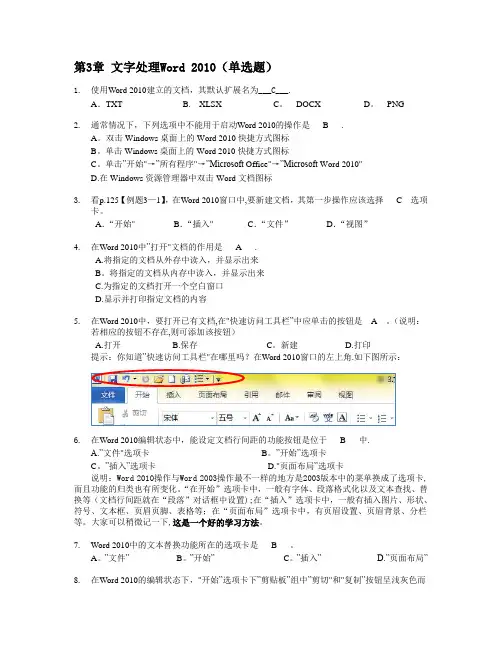
第3章文字处理Word 2010(单选题)1.使用Word 2010建立的文档,其默认扩展名为___C___.A.TXT B. XLSX C。
DOCX D。
PNG2.通常情况下,下列选项中不能用于启动Word 2010的操作是___B___.A。
双击Windows桌面上的Word 2010快捷方式图标B。
单击Windows桌面上的Word 2010快捷方式图标C。
单击”开始"→”所有程序"→”Microsoft Office"→”Microsoft Word 2010"D.在Windows资源管理器中双击Word文档图标3.看p.125【例题3—1】,在Word 2010窗口中,要新建文档,其第一步操作应该选择___C__选项卡。
A.“开始" B.“插入" C.“文件”D.“视图”4.在Word 2010中”打开"文档的作用是___A___.A.将指定的文档从外存中读入,并显示出来B。
将指定的文档从内存中读入,并显示出来C.为指定的文档打开一个空白窗口D.显示并打印指定文档的内容5.在Word 2010中,要打开已有文档,在"快速访问工具栏”中应单击的按钮是__A__。
(说明:若相应的按钮不存在,则可添加该按钮)A.打开B.保存C。
新建 D.打印提示:你知道”快速访问工具栏"在哪里吗?在Word 2010窗口的左上角.如下图所示:6.在Word 2010编辑状态中,能设定文档行间距的功能按钮是位于___B___中.A.”文件"选项卡B。
”开始”选项卡C。
”插入”选项卡 D."页面布局”选项卡说明:Word 2010操作与Word 2003操作最不一样的地方是2003版本中的菜单换成了选项卡,而且功能的归类也有所变化。
“在开始”选项卡中,一般有字体、段落格式化以及文本查找、替换等(文档行间距就在“段落”对话框中设置);在“插入”选项卡中,一般有插入图片、形状、符号、文本框、页眉页脚、表格等;在“页面布局”选项卡中,有页眉设置、页眉背景、分栏等。
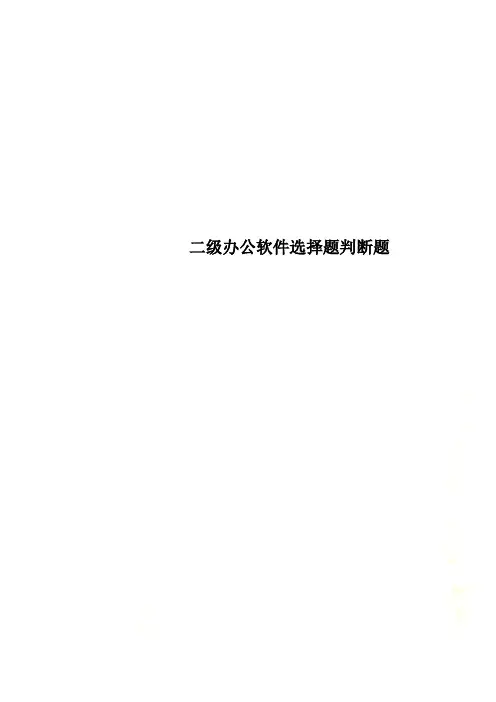
二级办公软件选择题判断题浙江省计算机二级办公软件高级应用选择、判断题题库1. Word2010插入题注时如需加入章节号,如“图1-1”,无需进行的操作是()(A)将章节起始位置套用内置标题样式(B)将章节起始位置应用多级符号(C)将章节起始位置应用自动编号(D)自定义题注样式为“图”C2. Word2010可自动生成参考文献书目列表,在添加参考文献的“源”主列表时,“源”不可能直接来自于()(A)网络中各知名网站(B)网上邻居的用户共享(C)电脑中的其他文档(D)自己录入A3. WORD文档的编辑限制包括:_______。
(A) 格式设置限制(B) 编辑限制(C) 权限保护(D) 以上都是D4. Word中的手动换行符是通过()产生的(A) 插入分页符(B) 插入分节符(C) 键入ENTER(D) 按SHIFT+ENTERD5. 关于Word2010的页码设置,以下表述错误的是()(A)页码可以被插入到页眉页脚区域(B)页码可以被插入到左右页边距(C)如果希望首页和其他页页码不同必须设置“首页不同”(D)可以自定义页码并添加到构建基块管理器中的页码库中C6. 关于大纲级别和内置样式的对应关系,以下说法正确的是()(A) 如果文字套用内置样式“正文”,则一定在大纲视图中显示为“正文文本”(B) 如果文字在大纲视图中显示为“正文文本”,则一定对应样式为“正文”(C) 如果文字的大纲级别为1级,则被套用样式“标题1”(D) 以上说法都不正确D7. 关于导航窗格,以下表述错误的是()(A)能够浏览文档中的标题(B)能够浏览文档中的各个页面(C)能够浏览文档中的关键文字和词(D)能够浏览文档中的脚注、尾注、题注等D8. 关于样式、样式库和样式集,以下表述正确的是()(A)快速样式库中显示的是用户最为常用的样式(B)用户无法自行添加样式到快速样式库(C)多个样式库组成了样式集(D)样式集中的样式存储在模板中A9. 如果WORD文档中有一段文字不允许别人修改,可以通过:_______。
Word2010中5种视图模式的作用
在Word2010中提供了多种视图模式供用户选择,这些视图模式包括“页面视图”、“阅读
版式视图”、“Web版式视图”、“大纲视图”和“草稿视图”等五种视图模式。
用户可以在“视图”功能区中选择需要的文档视图模式,也可以在Word2010文档窗口的右下方单击视图
按钮选择视图。
1.页面视图
1.“页面视图”可以显示Word2010文档的打印结果外观,主要包括页眉、页脚、图形对象、分栏设置、页面边距等元素,是最接近打印结果的页面视图,如图1所示。
2.阅读版式视图“阅读版式视图”以图书的分栏样式显示Word2010文档,“文件”按钮、功能区等窗口元素被隐藏起来。
在阅读版式视图中,用户还可以单击“工具”按钮选择各种阅读工具,如图2所示。
3.Web版式视图“Web版式视图”以网页的形式显示Word2010文档,Web版式视图适用于发送电子邮件和创建网页,如图3所示。
4.大纲视图“大纲视图”主要用于设置Word2010文档的设置和显示标题的层级结构,并可以方便地折叠和展开各种层级的文档。
大纲视图广泛用于Word2010长文档的快速浏览和设置中,如图4所示。
5.草稿视图“草稿视图”取消了页面边距、分栏、页眉页脚和图片等元素,仅显示标题和正文,是最节省计算机系统硬件资源的视图方式。
当然现在计算机系统的硬件配置都比较高,基本上不存在由于硬件配置偏低而使Word2010运行遇到障碍的问题,如图2009120205所示。
1 F 插入一个分栏符能够将页面分为两栏2 F dotx格式为启用宏的模板格式,而dotm格式无法启用宏3 T 在页面设置过程中,若左边距为3cm,装订线为0.5cm,则版心左边距离页面左边沿的实际距离为3.5cm4 F 在页面设置过程中,若下边距为2cm,页脚区为0.5cm,则版心底部距离页面底部的实际距离为2.5cm5 T 如需使用导航窗格对文档进行标题导航,必须预先为标题文字设定大纲级别。
6 T 如果删除了某个分节符,其前面的文字将合并到后面的节中,并且采用后者的格式设置。
7 T Word2010的屏幕截图功能可以将任何最小化后收藏到任务栏的程序屏幕视图等插入到文档中8 F 如需编辑公式,可点击“插入”选项卡中“fx”图标启动公式编辑器9 F Word2010在文字段落样式的基础上新增了图片样式,可自定义图片样式并列入到图片样式库中10 F 如需对某个样式进行修改,可点击插入选项卡中的“更改样式”按钮11 T 一般论文中,图片和图形的题注在其下方,表格的题注在其上方。
12 F 按一次TAB键就右移一个制表位,按一次DELETE键左移一个制表位。
13 F 书签名必须以字母、数字或者汉字开头,不能有空格,可以有下划线字符来分隔文字。
14 F 样式的优先级可以在新建样式时自行设置15 T 图片被裁剪后,被裁剪的部分仍作为图片文件的一部分被保存在文档中。
16 T 在“根据格式设置创建新样式”对话框中可以新建表格样式,但表格样式在“样式”任务窗格中不显示17 F 分页符、分节符等编辑标记只能在草稿视图中查看18 F 中国的引文样式标准是ISO69019 T 在文档中点击构建基块库中已有的文档部件,会出现构建基块框架20 F 位于每节或者文档结尾,用于对文档某些特定字符、专有名词或术语进行注解的注释,就是脚注21 T 域是文档中可能发生变化的数据或邮件合并文档中套用信封、标签的占位符。
22 T 域就像一段程序代码,文档中显示的内容是域代码运行的结果。
word2010试题及答案一、选择题1. 在Word 2010中,要创建一个新的文档,应该点击哪个选项?A. 文件B. 编辑C. 视图D. 插入答案:A2. Word 2010中,要将文档保存为PDF格式,应该使用哪个功能?A. 另存为B. 打印C. 导出D. 发布为PDF答案:D二、填空题3. 在Word 2010中,要将文本加粗,可以使用快捷键________。
答案:Ctrl + B4. 在Word 2010中,要将文本设置为斜体,可以使用快捷键________。
答案:Ctrl + I三、简答题5. 描述在Word 2010中如何插入图片。
答案:在Word 2010中插入图片的步骤如下:- 点击“插入”选项卡。
- 在“图片”组中,选择“图片”。
- 浏览到图片所在的文件夹,选择要插入的图片。
- 点击“插入”按钮。
6. 说明在Word 2010中如何设置页眉和页脚。
答案:在Word 2010中设置页眉和页脚的步骤如下:- 点击“插入”选项卡。
- 在“页眉和页脚”组中,选择一个预设的页眉或页脚样式。
- 双击页眉或页脚区域,开始编辑。
- 编辑完成后,关闭页眉和页脚设计工具栏。
四、操作题7. 打开Word 2010,新建一个文档,输入以下内容:- - 正文:Word 2010是微软公司推出的一款文字处理软件,它提供了丰富的文字编辑和排版功能。
8. 在文档中插入一张图片,并将其放置在标题下方。
- 打开Word 2010。
- 新建一个文档。
- 输入标题“我的Word学习笔记”。
- 点击“插入”选项卡。
- 在“图片”组中,选择“图片”。
- 选择一张图片并插入。
- 调整图片位置,使其位于标题下方。
9. 设置文档的页眉和页脚。
- 打开Word 2010。
- 新建一个文档。
- 点击“插入”选项卡。
- 在“页眉和页脚”组中,选择一个预设的页眉样式。
- 双击页眉区域,输入“第1页”。
- 同样方法设置页脚,输入“我的Word学习笔记”。
1、在Word文档中,有一个段落的最后一行只有一个字符,想把该字符合并到上一行,下述方法中哪一个无法达到该目的?()○A、减小该段落的行间距○ B、减小该段落的字间距○ C、减小该段落的字体的字号○ D、减小页的左右边距正确答案:A2、在Word2010中,格式化文档时使用的预先定义好的多种格式的集合,称为_______。
()〇 A样式○ B.格式组○ C.项目符号○ D。
母版正确答案:A3、对于Word 2010中表格的叙述,正确的是_______。
()○A、表格中的数据不能进行公式计算○ B、表格中的文本只能垂直居中○ C、可对表格中的数据排序○ D、只能在表格的外框设置粗线正确答案:C4、对当前节的页眉页脚进行格式设置时,要求与上一节相同则必须使“页眉和页脚工具”的()按钮处于选择(有突出背景色)状态。
○ A、下一节○ B、上一节○ C、链接到前一条页眉○ D、转到页眉正确答案:C5、.文档中如果要在指定地方插入目录,应选择()选项卡的“目录”组的“目录”按钮。
○A、开始○ B、插入○ C、视图○ D、引用正确答案:D6、在Word 2010中,当文档中插入图片对象后,可以通过设置图片的文字环绕方式进行图文混排,下列哪种方式不是Word提供的文字环绕方式______。
() ○ A、左右型○ B、衬于文字下方○ C、四周型○ D、嵌入型正确答案:A7、对已经使用内置样式的文档还可以使用样式集,具体操作是选择()选项卡点击“样式”组中的“更改样式”按钮,选择所需的样式集。
○ A、编辑○B、引用○ C、开始〇 D、插入正确答案:C8、.对当前节的页眉页脚进行格式设置时,要求与上一节相同则必须使“页眉和页脚工具”的________按钮处于选择(有突出背景色)状态。
()得分/总分〇A.转到页眉○ B.上一节○ C.下一节○ D.链接到前一条页眉正确答案:D9、14Word2010中,将两版本文档进行合并后的文档中______。
在Word2010文档中应用图片样式
在Word2010文档中,用户可以为选中的图片应用多种图片样式,包括透视、映像、边框、投影
等多种样式,操作方法如下所述:
打开Word2010文档窗口,选中需要应用图片样式的图片(按住Ctrl键的同时可以选中多个图片)。
在“图片工具”功能区的“格式”选项卡中,选择“图片样式”分组中合适的快速样式即可,如
图2010062103所示。
图2010062103 选择合适的图片样式
小提示:在“图片样式”分组中单击“其他”按钮可以打开图片样式面板,用户可以看到
Word2010提供的所有图片样式,如图2010062104所示。
图2010062104 Word2010所有图片样式